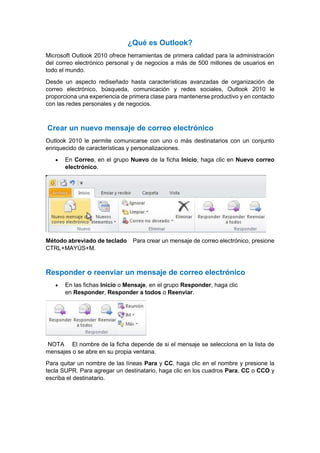
AUTOAPRENDIZAJEE
- 1. ¿Qué es Outlook? Microsoft Outlook 2010 ofrece herramientas de primera calidad para la administración del correo electrónico personal y de negocios a más de 500 millones de usuarios en todo el mundo. Desde un aspecto rediseñado hasta características avanzadas de organización de correo electrónico, búsqueda, comunicación y redes sociales, Outlook 2010 le proporciona una experiencia de primera clase para mantenerse productivo y en contacto con las redes personales y de negocios. Crear un nuevo mensaje de correo electrónico Outlook 2010 le permite comunicarse con uno o más destinatarios con un conjunto enriquecido de características y personalizaciones. En Correo, en el grupo Nuevo de la ficha Inicio, haga clic en Nuevo correo electrónico. Método abreviado de teclado CTRL+MAYÚS+M. Para crear un mensaje de correo electrónico, presione Responder o reenviar un mensaje de correo electrónico En las fichas Inicio o Mensaje, en el grupo Responder, haga clic en Responder, Responder a todos o Reenviar. NOTA El nombre de la ficha depende de si el mensaje se selecciona en la lista de mensajes o se abre en su propia ventana. Para quitar un nombre de las líneas Para y CC, haga clic en el nombre y presione la tecla SUPR. Para agregar un destinatario, haga clic en los cuadros Para, CC o CCO y escriba el destinatario.
- 2. Agregar datos adjuntos a un mensaje de correo electrónico. Pueden adjuntarse archivos a un mensaje de correo electrónico. Además, pueden incluirse otros elementos de Outlook, como mensajes, contactos o tareas, con los mensajes que envía. 1. Cree un mensaje, o para un mensaje en Responder, Responder a todos o Reenviar. existente, haga clic 2. En la ventana de mensaje, en el grupo Incluir de la ficha Mensaje, haga clic en Adjuntar archivo. Abrir o guardar datos adjuntos en un mensaje de correo electrónico Puede abrir datos adjuntos desde el panel de lectura o desde un mensaje abierto. Después de abrir y ver los datos adjuntos, puede elegir guardarlos en una unidad de disco. Si el mensaje tiene más de un archivo de datos adjuntos, puede guardar varios archivos de datos adjuntos como un grupo o de uno en uno. Abrir datos adjuntos Haga doble clic en los datos adjuntos. Guardar datos adjuntos 1. Haga clic en los datos adjuntos en el panel de lectura o el mensaje abierto. 2. En la ficha Datos adjuntos, en el grupo Acciones, haga clic en Guardar como. También puede hacer clic con el botón secundario en los datos adjuntos y, a continuación, en Guardar como. Agregar una firma de correo electrónico a los mensajes Puede crear firmas personalizadas para los mensajes de correo electrónico que contengan texto, imágenes, su tarjeta de presentación electrónica, un logotipo o incluso una imagen de su firma manuscrita. Crear una firma
- 3. 1. Abra un nuevo mensaje. En el grupo Incluir de la ficha Mensaje, haga clic en Firma y, a continuación, enFirmas. 2. En la ficha Firma de correo electrónico, haga clic en Nueva. Agregar una firma En un mensaje nuevo, en el grupo Incluir de la ficha Mensaje, haga clic en Firma y, a continuación, haga clic en la firma que desee. Crear una cita de calendario Las citas son actividades programadas en el calendario que no implican invitar a otras personas ni reservar recursos. En Calendario, en el grupo Nuevo de la ficha Inicio, haga clic en Nueva cita. Como alternativa, puede hacer clic con el botón secundario en un bloque de tiempo en la cuadrícula del calendario y hacer clic en Nueva cita. Método abreviado de teclado Para crear una cita, presione CTRL+MAYÚS+A. Programar una reunión con otras personas Una reunión es una cita que incluye a otras personas y puede incluir recursos como salas de conferencia. Las respuestas a las convocatorias de reunión aparecen en la Bandeja de entrada. En Calendario, en el grupo Nuevo de la ficha Inicio, haga clic en Nueva reunión.
- 4. Método abreviado de teclado Para crear una nueva convocatoria de reunión a partir de cualquier carpeta en Outlook, presione CTRL+MAYÚS+Q. Establecer un aviso Se pueden establecer o quitar avisos para diversos elementos, incluidos mensajes de correo electrónico, citas y contactos. Para citas o reuniones En un elemento abierto, en la ficha Cita o Reunión, en el grupo Opciones, en la lista desplegable Aviso, seleccione cuánto tiempo antes de la cita o la reunión desea que aparezca el aviso. Para desactivar un aviso, seleccione Ninguno. Para mensajes de correo electrónico, contactos y tareas En la ficha Inicio, en el grupo Etiquetas, haga clic en Seguimiento y, a continuación, en Agregar aviso. SUGERENCIA Puede marcar fácilmente mensajes de correo electrónico como tareas pendientes usando avisos. Haga clic con el botón secundario en la columna Estado de marca de la lista de mensajes. O bien, si tiene el mensaje abierto, en la ficha Mensaje, en el grupo Seguimiento, haga clic en Seguimiento y, a continuación, en Agregar aviso. Crear un contacto Los contactos pueden ser tan simples como un nombre y una dirección de correo electrónico, o incluir información detallada adicional como calle, varios números de teléfono, una imagen, la fecha de nacimiento y otra información relacionada con el contacto. En Contactos, en el grupo Nuevo de la ficha Inicio, haga clic en Nuevo contacto.
- 5. Método abreviado de teclado Para crear un contacto desde cualquier carpeta en Outlook, presione CTRL+MAYÚS+C. Crear una tarea Muchas personas usan una lista de tareas pendientes , ya sea en papel, en una hoja de cálculo o en una combinación de papel y medios electrónicos. En Microsoft Outlook puede combinar diversas listas en una, obtener avisos y realizar un seguimiento del progreso de las tareas. En Tareas, en el grupo Nuevo de la ficha Inicio, haga clic en Nueva tarea. Crear una nota Las notas son el equivalente electrónico de las notas adhesivas de papel. Use notas para apuntar preguntas, ideas, avisos y cualquier cosa que desee escribir en papel. En Notas, en el grupo Nuevo, haga clic en Nueva nota. Método abreviado de teclado Para crear una nota, presione CTRL+MAYÚS+N. Imprimir un mensaje de correo electrónico, contacto, elemento de calendario o tarea Se pueden imprimir elementos individuales, como mensajes de correo electrónico, contactos, elementos de calendario o vistas más grandes, como calendarios, libretas de direcciones o listas de contenido de carpetas de correo. El procedimiento para imprimir es el mismo en Correo, Calendario o cualquier otra carpeta de Microsoft Outlook, todas las opciones de configuración y funciones de impresión se encuentran en la vista Backstage. Haga clic en la pestaña Archivo para abrir la vista Backstage.
- 6. 1. Haga clic en un elemento o una carpeta de Outlook que desee imprimir. 2. Haga clic en la pestaña Archivo. 3. Haga clic en Imprimir. ¿Además de la configuración del correo institucional en los equipos, existe otra forma de revisar el correo? Actualmente en la página web de la caja, existe un link llamado correo institucional, habilitado para su uso. PASO A PASO Suministran el usuario y contraseña, y click en acceder. Recuerde que el usuario siempre maneja una misma estructura. Nombre+apeliido@comfacasanare.com.co A continuación encontramos 3 visualizadores para acceder al correo.
- 7. En su gran mayoría se recomienda en Roundcube, por su entorno. Allí encontraremos las opciones que habitualmente encontramos en un correo. Cualquier inquietud el área estará atenta a darle respuesta.